Port-Forwarding für die Unitymedia Connect Box einrichten
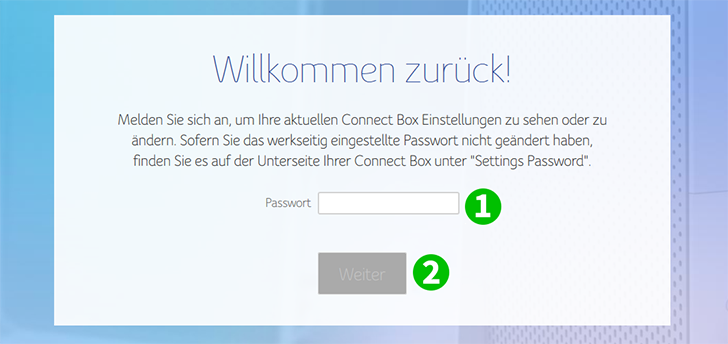
1 Melden Sie Sich mit Ihrem Passwort bei Ihrer Connect Box an. (Das Passwort steht unten auf der Connect Box)
2 Klicken Sie auf "Weiter"
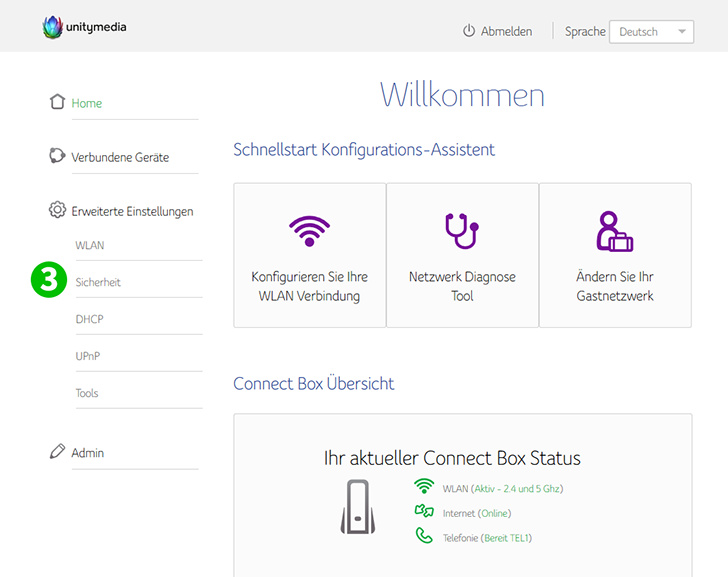
3 Klicken Sie auf "Erweiterte Einstellungen" und dann auf "Sicherheit"
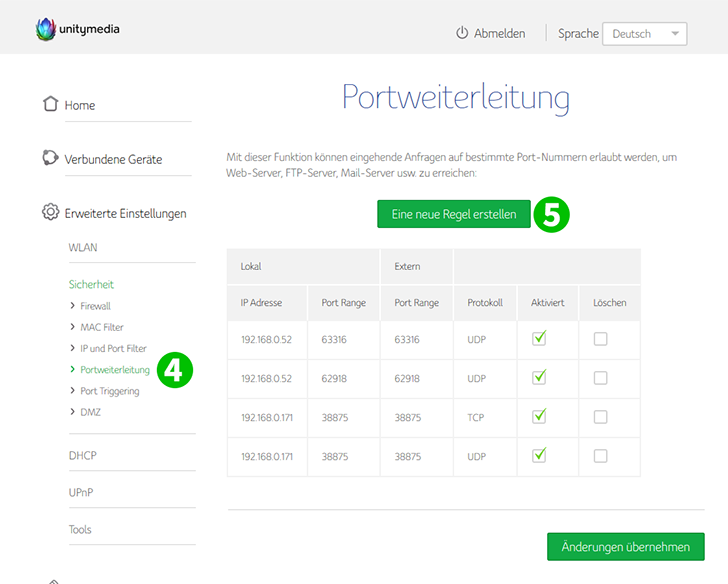
4 Klicken Sie auf "Portweiterleitung"
5 Klicken Sie auf "Eine neue Regel erstellen"
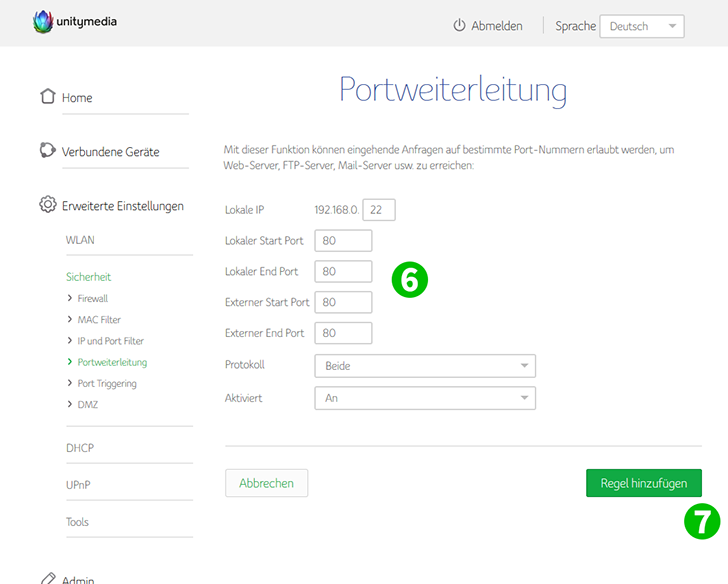
6 In die Felder Port die Zahl 80 eingeben und in das Feld Lokale IP die IP des PCs (nach Möglichkeit eine feste IP) eingeben auf dem cFos Personal Net läuft
7 Klicken Sie auf "Regel hinzufügen"
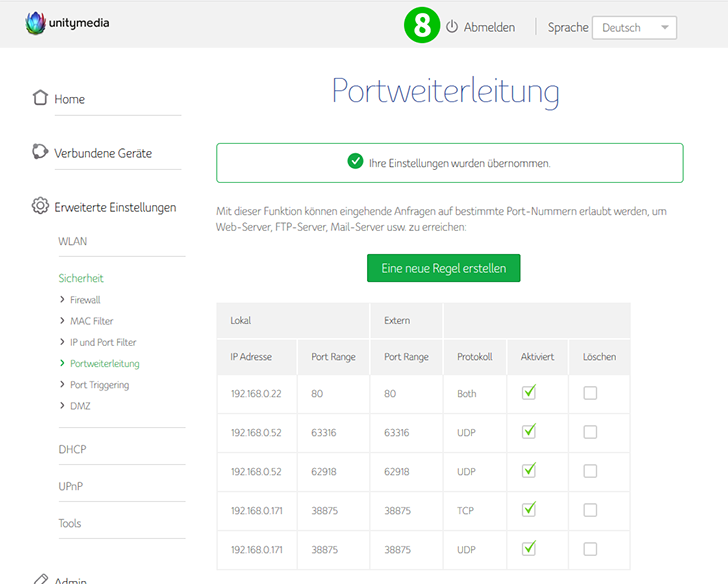
8 Klicken Sie auf "Abmelden"
Port-Forwarding ist jetzt für Ihren Computer eingerichtet.